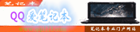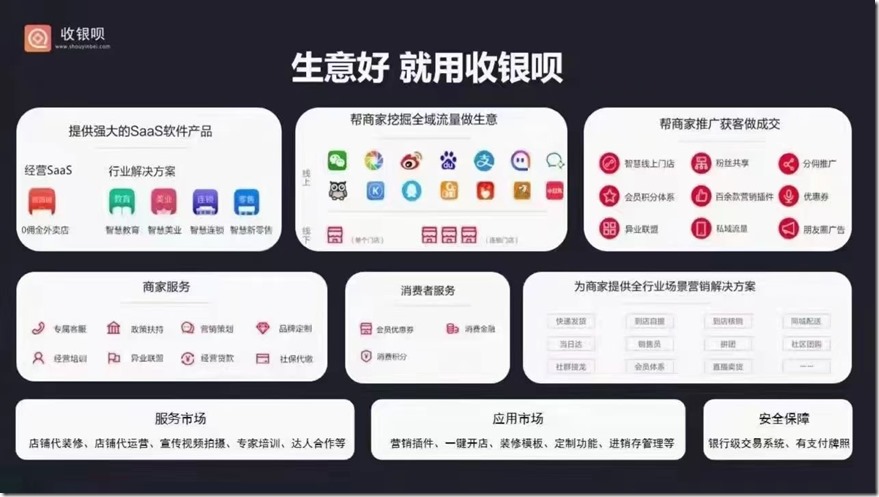1.操作系統是Win7,500G移動硬盤分區為例。在桌面上"我的電腦"圖標點右鍵,選"管理"。

2..然後在打開的"計算機管理"窗口中選擇"磁盤管理"。

3.這時我們能看到一個465.76G(500G的實際容量是465G)的"磁盤1,全新硬盤默認是一個分區。

4.鼠標點擊選中,磁盤1(即要分區的移動硬盤),右鍵刪除卷。

5.刪除完成後,會出現
未指派
的狀態。

6在未指派的磁盤示意圖上點右鍵,選擇"新建磁盤分區"。

7.點擊進入到新建簡單卷嚮導,下一步即可。

8.下一步之後進入到
指定卷大小(即分配容量大小,這裡以分為4個區,100G,100G,100G,165G)為例。(PS:計算機單位 1G=1024G)

9.下一步進入到
分配驅動器號和路徑。

10.下一步進入到
格式化分區。

11.點擊完成即可,然後會在磁盤管理里可以看到
正在格式化。


12.格式化完成之後,OK,第一個分區成功。

13.接下來,繼續分配,選中
未分配的 365G。操作步驟參考6-12步。最後如下,到此大功告成,yeah!!!

由百元二手筆記本www.qqi123.com編輯,轉載請註明:http://www.qqi123.com,謝謝!

QQ愛筆記本聯繫微信
需要筆記本升級的朋友 微信掃一掃